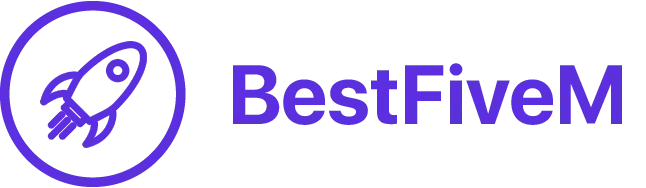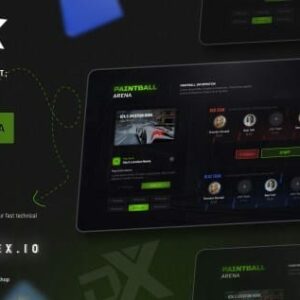FiveM MLO
Entdecken Sie auf unserer Site die besten FiveM MLO-Karten für Ihren RP-Server.
Bist du auf der Suche nach erstklassigen MLOs, um deinen RP-Server zu verbessern? Dann bist du auf FiveM-mods.net genau richtig! Wir verfügen über eine umfangreiche Sammlung von erstklassigen MLOs und Karten, die von unserem engagierten Team sorgfältig getestet und genehmigt wurden.
Unterkategorien:
💰 Luxushäuser
🏥 Krankenhäuser
🚓 Polizeistation
🍽️ Restaurants

-
Ursprünglicher Preis war: $49.97$29.74Aktueller Preis ist: $29.74. In den Warenkorb
-
Ursprünglicher Preis war: $40.45$24.98Aktueller Preis ist: $24.98. In den Warenkorb
-
Ursprünglicher Preis war: $183.25$41.64Aktueller Preis ist: $41.64. In den Warenkorb
-
Ursprünglicher Preis war: $14.27$9.51Aktueller Preis ist: $9.51. In den Warenkorb
-
Ursprünglicher Preis war: $58.30$35.69Aktueller Preis ist: $35.69. In den Warenkorb
-
Ursprünglicher Preis war: $42.83$23.79Aktueller Preis ist: $23.79. In den Warenkorb
-
Ursprünglicher Preis war: $117.80$49.97Aktueller Preis ist: $49.97. In den Warenkorb
-
Ursprünglicher Preis war: $65.44$35.69Aktueller Preis ist: $35.69. In den Warenkorb
-
Ursprünglicher Preis war: $65.44$35.69Aktueller Preis ist: $35.69. In den Warenkorb
-
Ursprünglicher Preis war: $36.88$16.65Aktueller Preis ist: $16.65. In den Warenkorb
-
Ursprünglicher Preis war: $54.73$33.31Aktueller Preis ist: $33.31. In den Warenkorb
-
Ursprünglicher Preis war: $36.88$19.03Aktueller Preis ist: $19.03. In den Warenkorb
FiveM MLO für Ihren Server
Willkommen in unserer Kategorie FiveM MLO (Map Builder), in der Sie eine Reihe sorgfältig gestalteter Innen- und Außenumgebungen finden, die Ihr FiveM-Servererlebnis verbessern. Unsere Sammlung umfasst eine Vielzahl maßgeschneiderter Orte wie elegante Apartments, lebhafte Clubs, komplexe Büros und mehr, die alle darauf ausgelegt sind, das Eintauchen und Spielen auf Ihrem Server zu verbessern.
Egal, ob Sie Ihrer virtuellen Welt realistische Stadtumgebungen oder einzigartige Wahrzeichen hinzufügen möchten, unsere FiveM-MLOs bieten die perfekte Kulisse für Ihre Rollenspielszenarien, Ereignisse und Abenteuer. Unsere MLOs wurden mit Liebe zum Detail entwickelt und auf Leistung optimiert. Sie sorgen für ein reibungsloses Gameplay und bieten gleichzeitig atemberaubende Grafik.
Wie man FiveM MLO installiert
- Laden Sie das MLO herunter: Nachdem Sie das gewünschte MLO in unserem Shop gekauft haben, laden Sie die Dateien auf Ihren Computer herunter.
- Dateien extrahieren: Extrahieren Sie die heruntergeladenen Dateien mit einem Dateiextraktionsprogramm wie WinRAR oder 7-Zip. Stellen Sie sicher, dass Sie Zugriff auf die extrahierten Dateien haben, bevor Sie fortfahren.
- Suchen Sie Ihr FiveM-Serververzeichnis: Navigieren Sie zu Ihrem FiveM-Serververzeichnis bei Ihrem Server-Hosting-Anbieter oder Ihrem lokalen Computer. Dieses Verzeichnis enthält normalerweise Ihre Serverressourcen, Konfigurationen und andere erforderliche Dateien.
- MLO-Dateien hochladen: Laden Sie die extrahierten MLO-Dateien in das Verzeichnis „Ressourcen“ oder „Ressource“ in Ihrem FiveM-Serververzeichnis hoch. Wenn Sie einen Hosting-Anbieter verwenden, müssen Sie möglicherweise über FTP oder einen von Ihrem Host bereitgestellten Dateimanager auf Ihren Server zugreifen.
- Server.cfg bearbeiten: Öffnen Sie Ihre Datei „server.cfg“ in Ihrem FiveM-Serververzeichnis mit einem Texteditor. Fügen Sie eine neue Zeile für die MLO-Ressource hinzu, die Sie gerade hochgeladen haben. Die Zeile sollte folgendermaßen aussehen:
sicherstellen [Ressourcenname]
Ersetzen Sie „[Ressourcenname]“ durch den Namen des Ordners, der die MLO-Dateien enthält.
- Starten Sie Ihren FiveM-Server: Nachdem Sie die MLO-Ressource zu Ihrer Datei „server.cfg“ hinzugefügt haben, speichern Sie die Änderungen und starten Sie Ihren FiveM-Server. Der Server lädt die neue MLO-Ressource zusammen mit allen anderen in der Konfigurationsdatei angegebenen Ressourcen.
- Test im Spiel: Treten Sie Ihrem FiveM-Server bei und navigieren Sie zu dem Ort, an dem Sie das MLO installiert haben. Stellen Sie sicher, dass das MLO korrekt geladen wird und dass die Spieler wie vorgesehen mit der neuen Umgebung interagieren können.
- Fehlersuche: Wenn bei der Installation oder beim Testen des MLO im Spiel Probleme auftreten, lesen Sie die mit dem MLO bereitgestellte Dokumentation oder wenden Sie sich für Hilfe an unser Supportteam.
Das ist es! Sie haben erfolgreich ein FiveM MLO installiert und Ihren Server mit neuen, immersiven Umgebungen erweitert, die Ihre Spieler genießen können.“